સામગ્રીઓનું કોષ્ટક

ઓડિયોનું નિર્માણ કરવું, પછી ભલે તે પોડકાસ્ટના ભાગ રૂપે અથવા વિડિયો પ્રોજેક્ટના ભાગ રૂપે વિડિયો સાથે, એક પડકાર છે. ઘણી જટિલતાઓનો સામનો કરવો પડી શકે છે પરંતુ કોઈપણ વિડિયો પ્રોજેક્ટના ઑડિયો ભાગને યોગ્ય રીતે મેળવવો એ એકદમ નિર્ણાયક છે.
તમારી છબીઓ ગમે તેટલી સારી હોય અને તમારો તૈયાર ભાગ ગમે તેટલો આકર્ષક હોય, જો ઑડિયો નબળો હોય તો કોઈને કોઈ ફરક પડતો નથી. તેના પર ધ્યાન આપવું.
તેનો અર્થ એ છે કે કોઈપણ વિડિયો નિર્માતા માટે ઉચ્ચ-ગુણવત્તાવાળા ઑડિયોને કેવી રીતે રેકોર્ડ કરવો તેમજ સારી છબીઓ કેવી રીતે કૅપ્ચર કરવી તેની સારી સમજ હોવી મહત્વપૂર્ણ છે. કમનસીબે, આ એવી વસ્તુ છે જે ઘણીવાર ચૂકી જાય છે અને પરિણામે અસંખ્ય ઑડિયો સમસ્યાઓ આવી શકે છે.
અને સૌથી સામાન્ય જે થઈ શકે છે તે ઑડિયો ક્લિપિંગ છે. પરંતુ તે શું છે, અને ઑડિયો ક્લિપિંગને કેવી રીતે ઠીક કરવું?
ક્લિપિંગ ઑડિયો શું છે?
ઑડિયો ક્લિપિંગ એવી વસ્તુ છે જે ઑડિયો રેકોર્ડ કરવામાં આવે ત્યારે થાય છે.
દરેક સાધનસામગ્રીની ચોક્કસ મર્યાદા હશે જે તે રેકોર્ડ કરી શકશે. આ મર્યાદા એ સિગ્નલની માત્રા છે જે સાધનો કેપ્ચર કરી શકે છે.
આ સાચું છે કે તમે વિડિયો કૅમેરા પર રેકોર્ડ કરી રહ્યાં હોવ કે અલગ ઑડિયો સાધનો પર, પછી ભલે તમે બિલ્ટ-ઇન માઇકનો ઉપયોગ કરી રહ્યાં હોવ કે બાહ્ય માઇક, ડિજિટલ અથવા એનાલોગ … તેઓ બધાને શું કેપ્ચર કરી શકાય તેની મર્યાદાઓ છે.
જ્યારે ઇનકમિંગ સિગ્નલની તાકાત સાધનસામગ્રીનો સામનો કરી શકે છે તેના કરતાં વધુ હોય ત્યારે તમને ઑડિયો ક્લિપિંગ મળશે.
ક્લિપિંગ ઑડિયોની પ્રકૃતિ
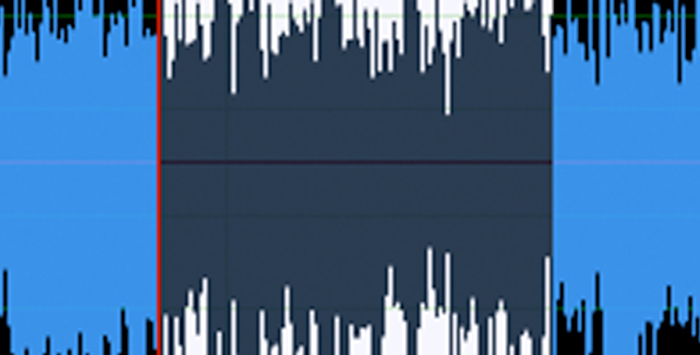
ક્લિપ કરેલ ઑડિયો ખૂબ જ છેકોઈપણ રેકોર્ડિંગ પર ઓળખવા માટે સરળ. જ્યારે ક્લિપિંગ થાય ત્યારે તમે સાંભળશો કે તમે રેકોર્ડ કરેલ ઑડિયો વિકૃત છે, તેના પર ફઝ અથવા બઝ છે, અથવા અન્યથા નબળી ગુણવત્તાનો હશે.
આ સાંભળવું મુશ્કેલ અને અપ્રિય બનાવે છે. ક્લિપ કરેલ ઑડિયો તમે જે પણ પ્રસ્તુત કરવાનો પ્રયાસ કરી રહ્યાં છો તેને સરળતાથી બગાડી શકે છે.
સામાન્ય સંજોગોમાં અને જ્યારે તમારું સાધન યોગ્ય રીતે ગોઠવેલું હોય, ત્યારે ઑડિયો રેકોર્ડ કરવામાં આવે ત્યારે તેને સાઈન વેવ તરીકે કૅપ્ચર કરવામાં આવશે. આ એક નિયમિત, પુનરાવર્તિત પેટર્ન છે જે સરળ અને સતત હોય છે.
જ્યારે ઑડિઓ સાધનો યોગ્ય રીતે સેટ ન હોય અને સિગ્નલ રેકોર્ડર જેની સાથે સામનો કરી શકે તેની મર્યાદાને ઓવરલોડ કરે છે, ત્યારે સાઈન વેવની ઉપર અને નીચે કાપવામાં આવે છે. બંધ - ઓડિયો શિખરો અને ચાટ કાપી નાખવામાં આવે છે. એવું લાગે છે કે વેવફોર્મની ઉપર અને નીચે ક્લિપ કરવામાં આવી છે, આમ ઓડિયો ક્લિપિંગ શબ્દ છે.
આ ક્લિપ કરેલ વેવફોર્મ એ વિકૃત ઑડિઓ ઉત્પન્ન કરે છે જેને તમે અજમાવવા અને ટાળવા માંગો છો.
તમારા ઑડિયો પર આવી ગયેલી ક્લિપિંગને ઠીક કરવાની એક પદ્ધતિ એ છે કે તૃતીય-પક્ષ ડિક્લિપર ટૂલનો ઉપયોગ કરવો, જેમ કે CrumplePop's ClipRemover.
ક્લિપ કરવામાં આવેલ ઓડિયોને રિપેર કરવા માટે આ એક અતિ ઉપયોગી સાધન છે.
તમારે માત્ર તમારી ક્ષતિગ્રસ્ત ઓડિયો ફાઇલને લોડ કરવાની જરૂર છે અને અદ્યતન AIને ક્લિપ કરેલ વેવફોર્મને થતા નુકસાનને રિપેર કરવા દો. સાધન વાપરવા માટે ખૂબ જ સરળ છે. ત્યાં એક કેન્દ્રીય ડાયલ છે જે તમે જ્યાં ક્લિપિંગ થયું છે તેના પર ગોઠવો છો. પછી ખાલીજ્યાં સુધી તમે પુનઃસ્થાપિત ઑડિઓથી ખુશ ન થાઓ ત્યાં સુધી લેવલ મીટરને સમાયોજિત કરીને સ્વીટ સ્પોટ શોધો.
ક્લિપરીમુવર એ એક સરળ, શક્તિશાળી સોફ્ટવેર છે, અને તે મોટા ભાગના મોટા ઓડિયો અને વિડિયો એડિટિંગ સોફ્ટવેર સાથે કામ કરે છે અને બંને પર ઉપલબ્ધ છે. વિન્ડોઝ અને મેક પ્લેટફોર્મ.
જો કે, જો તમારી પાસે ઓડિયો અથવા વિડિયો સોફ્ટવેર હોય જે તમે સંપાદન માટે ઉપયોગ કરો છો, તો તમે બિલ્ટ-ઇન ટૂલ્સનો ઉપયોગ કરી શકો છો જેથી તમારે ક્લિપ કરેલા ઑડિયોને રિપેર કરવાની જરૂર હોય. Adobe Premiere Pro એ સૉફ્ટવેરનો એક શક્તિશાળી ભાગ છે અને ક્ષતિગ્રસ્ત ઑડિયોને રિપેર કરવા માટે જરૂરી બધું સમાવે છે.
પ્રીમિયર પ્રોમાં ઑડિયોમાં ક્લિપિંગને દૂર કરવા માટેની પગલું-દર-પગલાની માર્ગદર્શિકા
જ્યારે તમારો ઑડિયો ક્લિપ થઈ જાય. તેને પુનઃ-રેકોર્ડ ન થાય તે માટે તેને રિપેર કરવાની જરૂર પડશે. Adobe Premiere Pro આમાં મદદ કરી શકે છે. ઑડિયોને સાફ કરવા અને તેને બહેતર અવાજ આપવા માટે તમારે ઘણાં પગલાં ભરવાની જરૂર છે.
કૃપા કરીને નોંધ કરો કે આ ટેકનિક કામ કરવા માટે તમારે Adobe Audition તેમજ Adobe Premiere Pro ઇન્સ્ટોલ કરેલ હોવું જરૂરી છે. જો તમારી પાસે ઓડિશન ઇન્સ્ટોલ કરેલ નથી, તો તમારે તેને Adobe ની વેબસાઇટ પરથી ડાઉનલોડ કરવાની જરૂર પડશે. તેના વિના, નીચેની સૂચનાઓ કામ કરશે નહીં.
ક્લિપ્ડ ઑડિઓ રેકોર્ડિંગને ઠીક કરવા માટે વિડિઓ સંપાદન સોફ્ટવેરનો ઉપયોગ કરીને
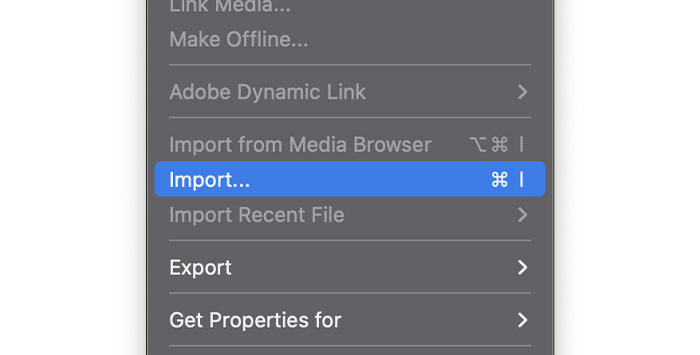
સૌ પ્રથમ, તમે Adobe Premiere Pro માં જે ફાઇલ પર કામ કરવા માંગો છો તે આયાત કરો.
ફાઇલ મેનૂ પર જઈને, પછી નવું પસંદ કરીને નવો પ્રોજેક્ટ બનાવો.
કીબોર્ડ શોર્ટકટ: CTRL+N (Windows), COMMAND+ એન(Mac)
એકવાર નવો પ્રોજેક્ટ બની ગયા પછી તમે મીડિયા બ્રાઉઝર પર જઈને તમને જોઈતી ફાઈલ ઈમ્પોર્ટ કરી શકો છો. બ્રાઉઝર પર ડબલ-ક્લિક કરો, પછી તમે જે ઑડિઓ અથવા વિડિયો ફાઇલ પર કામ કરવા માંગો છો તે શોધવા માટે તમારા કમ્પ્યુટરને બ્રાઉઝ કરો.
એકવાર ફાઇલ સફળતાપૂર્વક આયાત થઈ જાય પછી તમે તેને તમારી સમયરેખામાં જોઈ શકશો.
તમારી સમયરેખામાં ફાઇલ પર રાઇટ-ક્લિક કરો, પછી મેનુમાંથી એડિટ ઇન એડોબ ઑડિશન વિકલ્પ પસંદ કરો.
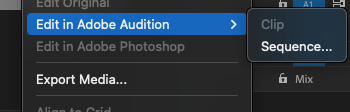
તે પછી ઑડિયો ક્લિપ ઑડિશનમાં સંપાદન માટે તૈયાર કરવામાં આવશે.
એકવાર ઑડિયો ક્લિપ તૈયાર થઈ જાય પછી, ઑડિશનમાં ઇફેક્ટ્સ પર જાઓ, પછી ડાયગ્નોસ્ટિક્સ, પછી ડીક્લિપર (પ્રોસેસ)

આ ઑડિશનની ડાબી બાજુએ ડાયગ્નોસ્ટિક્સ બૉક્સમાં ડીક્લિપર અસર ખોલશે. ઇફેક્ટ્સ પેનલની પસંદગી સાથે.
ખાતરી કરો કે ઇફેક્ટ્સ વિકલ્પમાં DeClipper પસંદ કરવામાં આવ્યું છે, કારણ કે અન્ય ડાયગ્નોસ્ટિક્સ ઇફેક્ટ્સ પણ આ મેનુમાંથી ઉપલબ્ધ છે.
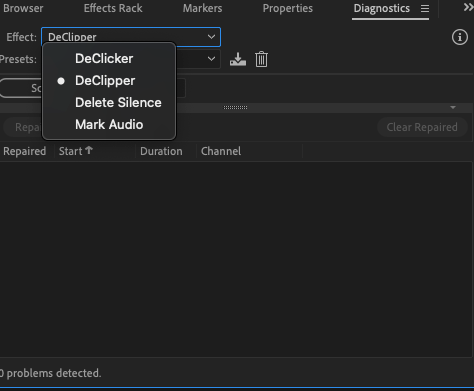
તમે તમારા આખા ઑડિયો પર આના દ્વારા પ્રક્રિયા કરી શકો છો. તે બધું પસંદ કરી રહ્યા છીએ (Windows પર CTRL-A અથવા Mac પર COMMAND-A). તમે ડાબું-ક્લિક કરીને અને ઑડિયોના એક ભાગને પસંદ કરીને પણ ક્લિપ સમસ્યાઓને સંપાદિત કરી શકો છો જેના પર તમે ડીક્લિપિંગ અસર લાગુ કરવા માંગતા હો, જો તમે આખા ટ્રેક પર કામ કરવા માંગતા ન હોવ.
તમે પછી અસર લાગુ કરી શકો છો. તમે જે ઑડિયોને રિપેર કરવા માગો છો.
DeClipper પર ડિફૉલ્ટ સેટિંગ એ મૂળભૂત સેટઅપ છે જે તમને ઑડિયોમાં સરળ રિપેર લાગુ કરવાની મંજૂરી આપે છે.
સ્કેન બટન પર ક્લિક કરો અને ઓડિશન પછી તમારો ઓડિયો સ્કેન કરશેપસંદ કરેલ છે અને તેના પર DeClipper અસર લાગુ કરો. એકવાર આ થઈ જાય, પછી પરિણામોને તમારા સંતોષ મુજબ સુધારવામાં આવ્યા છે કે કેમ તે જોવા માટે પાછા સાંભળો.
જો તમે પરિણામોથી ખુશ છો તો ઓડિશન તેનું કામ કરી ચૂક્યું છે. જો કે, તે માત્ર ડિફોલ્ટ સેટિંગ છે. આ ઉપરાંત, ત્યાં અન્ય ત્રણ સેટિંગ્સ છે. આ છે:
- હેવીલી ક્લિપ કરેલ પુનઃસ્થાપિત કરો
- લાઇટ ક્લિપ પુનઃસ્થાપિત કરો
- સામાન્ય પુનઃસ્થાપિત કરો
તમે આ સેટિંગ્સનો ઉપયોગ તેમની જાતે કરી શકો છો અથવા એકબીજા સાથે સંયોજનમાં.
ઉદાહરણ તરીકે, જો તમે તમારા ઑડિયો પર ડિફૉલ્ટ સેટિંગ લાગુ કરો છો, તો પરિણામો સારા લાગી શકે છે પરંતુ તે વિકૃત પણ લાગે છે. આ ઘણા જુદા જુદા પરિબળોનું પરિણામ હોઈ શકે છે, જેમાં મૂળ ઑડિઓ સાથેની સમસ્યાઓ, ક્લિપિંગ કેટલું ખરાબ છે, અથવા અન્ય વિકૃતિઓ અથવા ક્લિપિંગ સિવાય તમારા રેકોર્ડિંગમાં દેખાતા પરિબળો, જેમ કે હિસ.
જો આ કેસ છે, તો પછી તમે તમારા ઑડિયો પર અન્ય સેટિંગ્સમાંથી એક લાગુ કરવા માગી શકો છો. જે ઑડિયો પહેલેથી જ નકારી દેવામાં આવ્યો છે તેને લેવાથી અને વધુ ઇફેક્ટ્સ લાગુ કરવાથી વિકૃત ઑડિયો સમસ્યા હલ થઈ શકે છે.
તમે મૂળ અસર લાગુ કરી હોય તે ઑડિયો પસંદ કરો. એકવાર તમે આમ કરી લો તે પછી, મેનૂમાંથી અન્ય પ્રીસેટ્સમાંથી એક પસંદ કરો જે તમને લાગે કે ઑડિયોને શ્રેષ્ઠ મદદ કરશે.
જો માત્ર પ્રકાશ વિકૃતિ હોય તો રીસ્ટોર લાઇટ ક્લિપ્ડ વિકલ્પ પસંદ કરો. જો તે ખૂબ જ ખરાબ લાગે છે, તો Restore Heavily Clipped વિકલ્પ અજમાવો.
તમે પ્રયાસ કરી શકો છોવિવિધ સંયોજનો જ્યાં સુધી તમને એક ન મળે જેનાથી તમે ખુશ છો. અને કારણ કે એડોબ ઓડિશનમાં સંપાદન બિન-વિનાશક છે, જો તમે અંતિમ પરિણામોથી સંતુષ્ટ ન હોવ તો તેને પુનઃસ્થાપિત કરવાની ચિંતા કર્યા વિના તમે તમારા ઑડિઓ સાથે પ્રયોગ કરવામાં વિશ્વાસ રાખી શકો છો.
સેટિંગ્સ
આશા છે કે, ડિફૉલ્ટ સેટિંગ્સ તમારા ક્લિપ કરેલા ઑડિયોને પુનઃસ્થાપિત કરવામાં સક્ષમ હશે અને બધું ફરીથી સરસ બનાવશે. જો કે, જો આ કિસ્સો ન હોય અને પ્રીસેટ્સ તમે આશા રાખતા હોય તેવા પરિણામો ઉત્પન્ન કરી રહ્યાં નથી, તો તમે તે રીતે વસ્તુઓને સુધારી શકો છો કે કેમ તે જોવા માટે તમે હંમેશા સેટિંગ્સને જાતે ગોઠવી શકો છો.
આગળના સેટિંગ્સ બટન પર ક્લિક કરો DeClipping ટૂલ માટે મેન્યુઅલ સેટિંગ્સને ઍક્સેસ કરવા માટે સ્કેન બટન પર જાઓ.
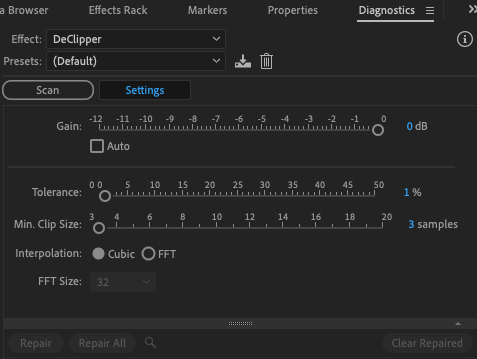
ત્યાં સંખ્યાબંધ સેટિંગ્સ ઉપલબ્ધ છે.
- ગેઇન
- સહિષ્ણુતા<16
- ન્યૂનતમ ક્લિપનું કદ
- ઇન્ટરપોલેશન: ક્યુબિક અથવા FFT
- FFT (જો પસંદ કરેલ હોય તો)
ગેઇન
એમ્પ્લીફિકેશન (ઓડિયો ગેઇન) ની માત્રા સેટ કરે છે જે ડીક્લિપર પ્રોસેસિંગ શરૂ થાય તે પહેલાં લાગુ કરવામાં આવશે. જ્યાં સુધી તમને સંતોષકારક સ્તર ન મળે ત્યાં સુધી ઑડિયો ગેઇનને સમાયોજિત કરો.
સહનશીલતા
આ સૌથી મહત્વપૂર્ણ સેટિંગ છે. જ્યારે તમે ક્લિપ કરેલા ઑડિયોને ઠીક કરવાનો પ્રયાસ કરી રહ્યાં હોવ ત્યારે આને સમાયોજિત કરવાથી સૌથી વધુ અસર થશે. સહિષ્ણુતા બદલવાથી તમારા ઑડિયોના ક્લિપ કરેલા ભાગમાં આવેલા કંપનવિસ્તાર વિવિધતા બદલાશે.
તેનો અર્થ શું છે કે તે દરેક વ્યક્તિગત અવાજની તકને અસર કરશેતમારા રેકોર્ડિંગ પર. તેથી જો તમે ટોલરન્સને 0% પર સેટ કરો છો, તો તે ફક્ત ક્લિપિંગને શોધી અને અસર કરશે જે મહત્તમ કંપનવિસ્તારમાં થાય છે. જો તમે તેને 1% પર સેટ કરો છો, તો તે ક્લિપિંગને અસર કરશે જે મહત્તમ કરતાં 1% ઓછું થાય છે, 2% મહત્તમ કરતાં 2% ઓછું થાય છે, વગેરે.
સાચી સહનશીલતા મેળવવામાં થોડી અજમાયશ અને ભૂલની જરૂર પડશે પરંતુ સામાન્ય તરીકે લગભગ 10% થી ઓછી કોઈપણ વસ્તુનો નિયમ અસરકારક હોવાની શક્યતા છે. જો કે, આ તમે જે ઓરિજિનલ ઑડિયોને રિપેર કરવાનો પ્રયાસ કરી રહ્યાં છો તેના પર નિર્ભર રહેશે, તેથી ત્યાં કોઈ ચોક્કસ સેટિંગ નથી જે કામ કરશે. અલબત્ત, તમે રિપેર કરવા માંગતા ઑડિયોના દરેક ભાગ માટે આ પ્રક્રિયા અલગ હશે કારણ કે દરેકમાં અલગ-અલગ ક્લિપિંગ હોવાની શક્યતા છે.
ન્યૂનતમ ક્લિપનું કદ
આ સુયોજિત કરે છે કે સમારકામ કરવાની જરૂર છે તે સંદર્ભમાં સૌથી ટૂંકા ક્લિપ કરેલા નમૂનાઓ કેટલો સમય ચાલે છે. ઓછી ટકાવારી મૂલ્ય ક્લિપ કરેલા ઑડિયોની ઊંચી ટકાવારીનું સમારકામ કરશે અને ઊંચી ટકાવારી મૂલ્ય ક્લિપ કરેલા ઑડિયોની ઓછી ટકાવારીનું સમારકામ કરશે.
ઇન્ટરપોલેશન
બેનો સમાવેશ થાય છે. વિકલ્પો, ક્યુબિક અથવા FFT. ક્યુબિક વિકલ્પ તમારા ઓડિયો વેવફોર્મના ક્લિપ કરેલા ભાગોને ફરીથી બનાવવા માટે સ્પ્લિન કર્વ્સ તરીકે ઓળખાય છે તેનો ઉપયોગ કરે છે. સામાન્ય રીતે કહીએ તો, આ બે પ્રક્રિયાઓમાંથી સૌથી ઝડપી છે પરંતુ તેમાં કેટલીકવાર તમારા રેકોર્ડિંગમાં કલાકૃતિઓ (વિકૃતિઓ અથવા અન્ય અનિચ્છનીય ઑડિયો ઇફેક્ટ્સ) રજૂ કરવાની નકારાત્મક બાજુ હોય છે.
FFT એટલે ફાસ્ટ ફોરિયર ટ્રાન્સફોર્મ. આ સામાન્ય રીતે ક્યુબિક કરતાં વધુ સમય લે છેવિકલ્પ અને જ્યારે તે ભારે ક્લિપ કરેલા ઑડિયોને પુનઃસ્થાપિત કરવાની વાત આવે ત્યારે તે સૌથી અસરકારક છે. જો તમે તમારા ઑડિયોને રિપેર કરવા માટે FFT વિકલ્પ પસંદ કરો છો, તો તમને એક વધુ વિકલ્પ રજૂ કરવામાં આવશે, જે છે:
FFT
લોગરિધમિક પર આ એક નિશ્ચિત સંખ્યા મૂલ્ય છે. સ્કેલ (8, 16, 32, 64, 128), સંખ્યા દર્શાવે છે કે અસર કેટલા ફ્રીક્વન્સી બેન્ડ્સનું વિશ્લેષણ કરશે અને બદલશે. પસંદ કરેલ મૂલ્ય જેટલું ઊંચું હશે, પુનઃસ્થાપિત પ્રક્રિયા વધુ અસરકારક હોવાની શક્યતા છે, પરંતુ તે પૂર્ણ થવામાં વધુ સમય લાગશે.

આ તમામ સેટિંગ્સ સાથે, તે ખાતરી કરવા માટે સમય અને પ્રેક્ટિસ લે છે કે તમે મેળવો છો. શ્રેષ્ઠ પરિણામો, પરંતુ ડીક્લિપરમાં વ્યક્તિગત સેટિંગ્સને કેવી રીતે સમાયોજિત કરવી તે શીખવાથી ઉપલબ્ધ પ્રીસેટ્સ કરતાં વધુ પ્રભાવશાળી પરિણામો પ્રાપ્ત થઈ શકે છે.
એકવાર તમે બધા સ્તરોને સેટ કરવામાં વ્યવસ્થાપિત કરી લો જેથી તમે તેઓ જ્યાં છે તેનાથી ખુશ થાઓ, પ્રીસેટ્સનો ઉપયોગ કરીને અથવા મેન્યુઅલી તેમને જાતે સેટ કરો, પછી તમે સ્કેન બટનને ક્લિક કરી શકો છો. એડોબ ઓડિશન પછી તમે પસંદ કરેલ અસરગ્રસ્ત ઓડિયોને સ્કેન કરશે અને જે ભાગોને ક્લિપ કરવામાં આવ્યા છે તે જનરેટ કરશે.
જ્યારે એડોબ ઓડિશન ઓડિયોને સ્કેન કરવાનું સમાપ્ત કરે છે, ત્યારે તમે તેને સુધારવા માટે તૈયાર છો. અહીં બે વિકલ્પો છે, રિપેર અને રિપેર ઓલ. સમારકામ તમને ચોક્કસ વિસ્તારો પસંદ કરવા દેશે કે જેમાં તમે ફેરફારો લાગુ કરવા માંગો છો. રિપેર ઓલ તમારી આખી ફાઇલમાં ફેરફારો લાગુ કરશે.
સામાન્ય નિયમ તરીકે, બધાને રિપેર કરો લગભગ હંમેશા સારું છે, પરંતુ જો તમને લાગે કેઑડિયોના કયા ભાગોને સમારકામ કરવાની જરૂર છે તે કસ્ટમાઇઝ કરવાની જરૂર છે પછી તમે આ કરી શકો છો.
ફાઇલને પ્લે બેક કરો અને ખાતરી કરો કે તમે ડીક્લિપર અસર લાગુ થયા પછી પરિણામી ઑડિયોથી ખુશ છો. જો તમે હજી પણ તેનાથી બિલકુલ ખુશ નથી, તો તમે લાગુ કરેલા ફેરફારોને પૂર્વવત્ કરી શકો છો જેથી કરીને તમે ફરીથી પ્રારંભ કરી શકો, અથવા તમે ક્લિપ ફિક્સને વધુ સુધારી શકાય છે કે કેમ તે જોવા માટે તમે વધુ ડિક્લિપિંગ લાગુ કરી શકો છો.
એકવાર તમે સંતુષ્ટ થઈ જાઓ. , તમે ફાઇલ સાચવી શકો છો. ફાઇલ પર જાઓ, પછી સાચવો, અને તમારી ક્લિપ સાચવવામાં આવશે.
કીબોર્ડ શોર્ટકટ: CTRL+S (Windows), COMMAND+S (Mac)
તમે કરી શકો છો હવે Adobe Audition બંધ કરો અને Adobe Premiere Pro પર પાછા જાઓ. તમારા ઑડિઓ રેકોર્ડિંગના સાચવેલ, ઉન્નત સંસ્કરણે મૂળને બદલ્યું હશે.
અંતિમ શબ્દો
ક્લિપ કરેલ ઑડિયો કોઈ પણ વ્યક્તિ માટે વાસ્તવિક માથાનો દુખાવો બની શકે છે જેને તેની સાથે વ્યવહાર કરવો હોય. પરંતુ તે આપત્તિ બનવાની જરૂર નથી, અને તમે પહેલાથી જ રેકોર્ડ કરેલ ઑડિયોનું બહેતર સંસ્કરણ મેળવવા માટે તમારે બધું ફરીથી રેકોર્ડ કરવાની જરૂર નથી.
ફક્ત થોડા સરળ પગલાં સાથે તમે ખરાબ રીતે ક્લિપ કરેલા ઓડિયોને પણ સારી સ્થિતિમાં પુનઃસ્થાપિત કરી શકે છે. તમે દરેક વ્યક્તિગત સેટિંગની તપાસ કરવામાં ઘણો સમય પસાર કરી શકો છો અથવા તમે વસ્તુઓને ઝડપથી અને સરળ રીતે સાફ કરવા માટે Adobe Audition માં પ્રીસેટ્સનો ઉપયોગ કરી શકો છો.
કોઈપણ રીતે, તમારા ઓડિયો રેકોર્ડિંગમાં પ્રથમ સ્થાને કોઈ સમસ્યા હતી તે કોઈને ક્યારેય જાણવાની જરૂર નથી અને તે ખૂબ જ સરસ લાગશે!

